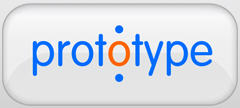≡ 分类 ≡
≡ 推荐 ≡
- Jquery+ajax返回的数据类型为script,且含有多个变量
- PHP类使用详解
- jQuery AJAX success 回调中的返回值处理
- PHP解压缩Gzip文件方法总结
- JavaScript Promise 用法详解
- PHP PDO 导出指定表数据(导入前清空表)
- PHP 中使用 try-catch 捕获错误信息
- JavaScript数组求平均值方法总结
- MySQL 5.7 忘记 root 密码解决方法
- HTML 图片异步加载
- 根据某数组,在另一个数组中检索并输出对应值
- 弹出Div右侧边缘与控件右侧对齐
- 分页的时候从url中移除page页码(多种方案)
- PHP函数之htmlspecialchars的用法
- Qt Designer窗体,QScrollArea里label不能完全撑开
- 用vscode搭建原生app开发环境
≡ 热点 ≡
- 用Javascript为图片img添加onclick事件
- 图解Windows Installer制作软件安装包
- 轻型数据库SQLite结合PHP的研发
- 在没有MySQL支持的虚拟主机,在PHP中使用文本数据库
- PHP之glob函数
- DIY服务器硬盘RAID选用
- PHP代码优化及PHP相关问题总结
- Windows操作系统发展历史二
- 用PHP函数解决SQL injection
- ISP如何在网内部署BGP路由协议
- Div+CSS:absolute与relative
- Photoshop CS3:为美女刷出亮白牙齿
- PHP CURL 发送和接收XML数据
- 采集cz88.net免费代理的小程序
- Fireworks打造热力四射手机广告
- 记录搜索蜘蛛爬行记录的Asp代码
Photoshop特效:雕塑也有金属质感
作者:未知, 来源:网络, 阅读:120, 发布时间:2014-05-10
1. 首先,打开一幅图片,这里选择的是一幅雕塑的图像,我准备把变成收藏品。
2. 进入通道面板,复制一个比较清晰的通道,可以重命名为 Alpha 1 ,然后将雕塑抠出来变成选区(在通道里填充白色)。
3. 再次复制一个色彩层次丰富的通道,可以重命名为 Alpha 2 。在通道里执行“高斯模糊”滤镜,数值不用设置太大,有一些模糊的感觉就好。按 CTRL+L 打开“色阶”,做一些适当调整。
4. 按 CTRL+A 将 Alpha 2 通道全选,回到图层面板,把通道做为灰度图粘贴为 图层1 。
5. 选择 图层1 ,按 CTRL+ALT+4 将通道 Alpha 1 做为选区载入,再 CTRL+SHIFT+I 反选后将背景删除,取消选择。
6. 重置前景色和背景色,执行“滤镜-素描-铬黄”,做适当设置,此时图像已经出现光感。可再按 CTRL+SHIFT+F 执行“渐隐”铬黄命令,在“渐隐”对话右将模式设为“强光”。
7. 这时,图像已经有了光滑金属的初步效果了,但是雕塑的原型却不太看得出了。
8. 选择背景层,再次将通道 Alpha 1 做为选区载入。按 CTRL+J 将雕塑主体复制到新图层2,将图层2 拖到图层1 的上方,将图层模式高设置为“强光”。
9. 选择图层2 ,打开“色相/饱和度”,勾选“着色”,做适当设置。
10. 到这里基本完成操作,可对用“色阶”等调整工具对图像做进一步细节,最后为图像加一个新的背景层。
2. 进入通道面板,复制一个比较清晰的通道,可以重命名为 Alpha 1 ,然后将雕塑抠出来变成选区(在通道里填充白色)。
3. 再次复制一个色彩层次丰富的通道,可以重命名为 Alpha 2 。在通道里执行“高斯模糊”滤镜,数值不用设置太大,有一些模糊的感觉就好。按 CTRL+L 打开“色阶”,做一些适当调整。
4. 按 CTRL+A 将 Alpha 2 通道全选,回到图层面板,把通道做为灰度图粘贴为 图层1 。
5. 选择 图层1 ,按 CTRL+ALT+4 将通道 Alpha 1 做为选区载入,再 CTRL+SHIFT+I 反选后将背景删除,取消选择。
6. 重置前景色和背景色,执行“滤镜-素描-铬黄”,做适当设置,此时图像已经出现光感。可再按 CTRL+SHIFT+F 执行“渐隐”铬黄命令,在“渐隐”对话右将模式设为“强光”。
7. 这时,图像已经有了光滑金属的初步效果了,但是雕塑的原型却不太看得出了。
8. 选择背景层,再次将通道 Alpha 1 做为选区载入。按 CTRL+J 将雕塑主体复制到新图层2,将图层2 拖到图层1 的上方,将图层模式高设置为“强光”。
9. 选择图层2 ,打开“色相/饱和度”,勾选“着色”,做适当设置。
10. 到这里基本完成操作,可对用“色阶”等调整工具对图像做进一步细节,最后为图像加一个新的背景层。
以下是用户评论查看全部评论